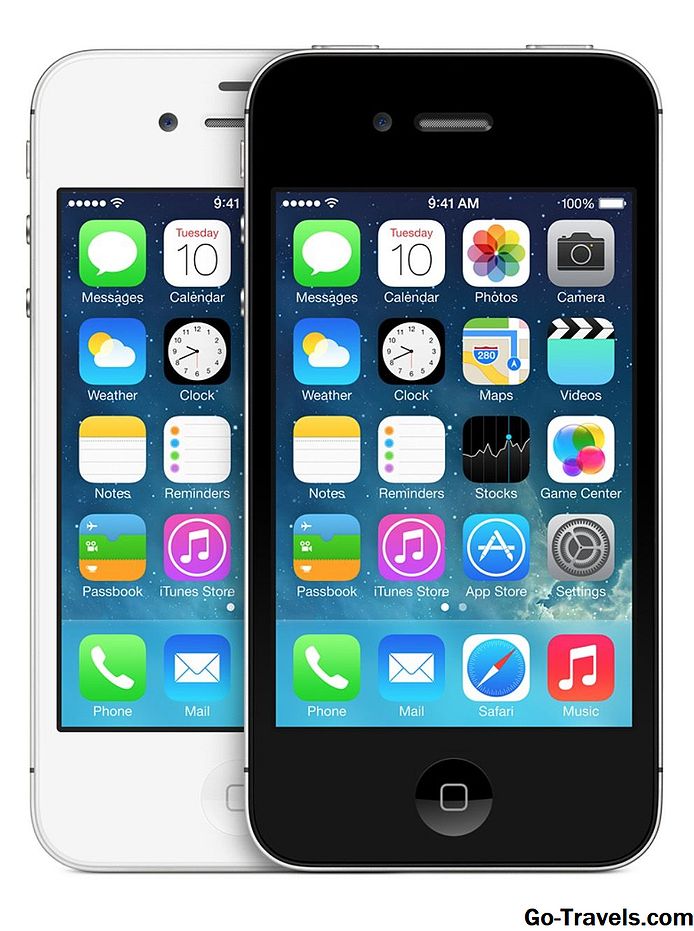HDMI és la principal manera de connectar diversos components, com ara una instal·lació de cinema a casa, inclosos televisors, projectors de video, reproductors de discos Blu-ray i Ultra HD, receptors, transmissors de mitjans i fins i tot caixes de cable / satèl·lit. Quan una connexió HDMI surt malament, hi ha algunes coses que podeu fer, en la majoria dels casos, la solucionarà.
Copy-Protection i l'encaixada de mans HDMI
Un dels propòsits de HDMI és fer que sigui més fàcil connectar tots els components junts mitjançant un cable tant per a àudio com per a vídeo. Tanmateix, hi ha un altre propòsit per a la implementació del HDMI: protecció contra còpia (conegut com HDCP i 4K HDCP 2.2). Aquesta norma de protecció contra còpia requereix que els components connectats per HDMI puguin reconèixer i comunicar-se entre ells.
Aquesta capacitat de reconèixer i comunicar es coneix com la Encaix de mans HDMI . Si el "enfocament de mans" no funciona, el xifrat HDCP incrustat en el senyal HDMI no es reconeix correctament per un o més dels components connectats. Això amb més freqüència dóna lloc a que no podeu veure res a la pantalla del televisor.
Abans que s'introdueixi la frustració, hi ha algunes coses que podeu fer vosaltres mateixos si trobeu que els vostres components connectats amb HDMI no es comuniquen correctament.
Consells de resolució de problemes HDMI
A continuació s'ofereix una llista de les claus que podeu fer per corregir els problemes de connexió HDMI abans de deixar entrar el pànic.
- Comproveu les connexions del cable HDMI: Les connexions HDMI no s'adapten tan estretament a les connexions de components o de vídeo compost i poden deslizarse de vegades si l'equip es mou lleugerament. Si es tracta d'un problema, considereu bloquejar els cables HDMI o obtenir cables HDMI autocondensats.
- Proveu una seqüència de conversió diferent per als vostres components: Si teniu l'hàbit d'activar el televisor primer, llavors el reproductor Blu-ray Disc, o un altre component d'origen HDMI, proveu la seqüència d'activació inversa i comproveu si funciona. A més, si teniu un reproductor Blu-ray Disc o un altre component, connectat a un receptor de cinema a casa i després al televisor, proveu diferents combinacions d'inici i comproveu si això funciona. Si trobeu una seqüència que funcioni, recordeu-la. Per descomptat, assegureu-vos que tot està activat i que heu seleccionat l'entrada correcta al televisor que està connectat al reproductor Blu-ray Disc o a un altre component d'origen.
Tanmateix, si el canvi de la seqüència de transmissió del vostre televisor i els components connectats no sembla fer el truc, tant del televisor com del component d'origen, només heu de canviar a una altra entrada al televisor i després tornar a HDMI i veure si el senyal tanca incorrectament.
Una vegada que hàgiu determinat la millor seqüència d'activació, escriviu-la per a una referència futura.
- Comproveu la configuració de sortida de la resolució del vídeo de la vostra font: Si el vostre reproductor Blu-ray Disc o altre dispositiu d'origen HDMI té un menú de configuració de sortida de resolució de vídeo, comproveu si està configurat com AUTO. Si és així, torneu a posar-lo per coincidir amb la resolució original del vostre televisor o projector de vídeo (com ara 720p, 1080p o 4K, si teniu un televisor o un projector de vídeo 4K) i veure si això proporciona un resultat més estable.
- Utilitzeu el procés d'eliminació: Si teniu un reproductor de disc Blu-ray (o una altra font HDMI) connectat a un receptor de cinema a casa a un televisor i encara no heu obtingut res per mostrar la vostra pantalla de televisió independentment del canvi de la seqüència que proveu, utilitzeu procés d'eliminació. Connecteu el disc Blu-ray (o una altra font HDMI) directament al televisor. Això passa per alt el receptor de cinema a casa. Mira si això fa el truc. Si és així, el receptor de cinema a casa, o la combinació de components d'origen HDMI / receptor de teatres de cinema a casa, és probablement el culpable. El que podeu fer ara és mantenir la font HDMI connectada directament al televisor i, a continuació, fer una connexió d'àudio diferent del vostre dispositiu d'origen (com ara un reproductor Blu-ray Disc) al vostre receptor de cinema a casa. Aquest no és necessàriament el mètode de connexió més eficient, però encara podeu utilitzar la solució de connexió de vídeo i àudio per separat, la millor opció de moment o com a solució permanent si ho prefereix.
- Consultar actualitzacions del firmware: Si trobeu que cap de les solucions anteriors funcionen o no funcionen de manera consistent, consulteu si hi ha actualitzacions de firmware anunciades per a la font d'origen HDMI i el receptor de cinema a casa (o fins i tot el vostre televisor) que puguin resoldre aquest problema. A més, comproveu que hagin hagut denúncies presentades o publicades per altres usuaris sobre problemes de resolució de mans HDMI amb els vostres components.
El factor HDR
La implementació de HDR en una quantitat creixent de televisors 4K Ultra HD també pot causar problemes de connexió.
Si teniu un dispositiu d'origen habilitat per HDR, com ara un reproductor de disc Blu-ray UHD o un reproductor multimèdia connectat a un projector de TV / Video compatible amb HDR i que esteu intentant accedir al contingut compatible amb HDR, podeu executar-se en una situació on el projector de TV / vídeo pot no reconèixer el contingut HDR.
Quan un HDR TV o un projector de vídeo detecten un senyal HDR entrant, un indicador de confirmació breu hauria d'aparèixer a la cantonada superior esquerra o dreta de la pantalla. Si no veieu aquest indicador o veieu un missatge mostrat pel televisor o el component d'origen que indica que heu de connectar l'origen HDR a un televisor compatible amb HDR o si un missatge indica que el senyal d'entrada ha estat rebaixat a 1080p a causa de la manca de detecció HDR adequada, hi ha maneres de poder corregir aquest problema.
- Assegureu-vos que esteu utilitzant cables Hi-Speed HDMI (almenys 10.2 Gbps classificats, amb 18 Gbps preferits).
- Si teniu la font de HDR encaminada a través d'un receptor de cinema a casa a un projector de TV / Vídeo compatible, assegureu-vos que el vostre receptor de cinema a casa també sigui compatible amb HDR.
- Accediu a la configuració de sortida de la resolució del vídeo del vostre dispositiu i vegeu que està configurat com AUTO. Si és així, canvieu la configuració de sortida de la resolució a 4K (de vegades etiquetat com a 4K / 2K) i veure si es corregeix el problema. La raó per la qual es produeix aquest problema és que el microprogramari del projector de TV / Vídeo pot no estar llegint correctament el senyal HDR quan la sortida de configuració de resolució de vídeo s'estableix en AUTO, de manera que canviar la configuració del dispositiu d'origen a 4K pot corregir el problema. Comproveu que el vostre projector de TV / Vídeo tingui l'actualització del firmware més recent.
- Si és possible, actualitzeu tots els cables HDMI a aquells que suportin la velocitat de transferència de 18 Gbps. Això no fa cap diferència amb l'assumpte de encaixada de mans, però soluciona el problema amb les funcions HDMI noves o futures que necessiteu.
- Després de canviar la vostra configuració i actualitzar els cables, si el vostre projector de TV / Vídeo encara no està reconeixent el vostre origen HDR, aleshores suporti tecnologia de contingut per al vostre projector de TV / Vídeo o fins i tot els vostres dispositius font i consulteu si poden fer-ho la qüestió.
Resolució de problemes de connexió HDMI a DVI o DVI a HDMI
Un altre problema de connexió HDMI de vegades es produeix quan cal connectar un dispositiu habilitat per HDMI a un televisor o monitor que tingui una connexió DVI, o un dispositiu d'origen habilitat per DVI a un televisor equipat amb HDMI.
En aquest cas, heu d'utilitzar un cable de conversió HDMI a DVI (HDMI en un sol costat - DVI en l'altre) o utilitzar un cable HDMI amb un adaptador HDMI a DVI afegit o un cable DVI amb un DVI-a -HDMI adaptador.
El requisit afegit és que el dispositiu equipat amb DVI que esteu connectant està habilitat per HDCP. Això permet la comunicació adequada entre els dispositius HDMI i DVI.
Una altra cosa a assenyalar és que, on HDMI pot transmetre senyals de vídeo i àudio, les connexions DVI només poden passar senyals de vídeo. Això significa que si heu connectat amb èxit un component d'origen HDMI a un televisor equipat amb DVI, encara heu de fer una connexió per accedir a l'àudio. Segons el televisor, això es pot fer mitjançant una connexió d'àudio RCA o 3.5 mm.
Normalment, no hauria d'haver un problema en convertir HDMI a DVI, però no hi pot haver cap problema. Per exemple, trobareu que els senyals 3D i 4K no són compatibles. Amb els senyals de vídeo de resolució estàndard de 480p, 720p o 1080p, la major part del temps és un èxit, però és possible que tingueu l'experiència en què alguns adaptadors i cables de conversió no funcionen segons s'anuncia. Si trobeu aquest problema, és possible que no sigui necessàriament el televisor o un altre component. És possible que hagueu d'intentar un parell d'adaptadors o cables diferents de marca.
També pot passar a una situació en televisors equipats amb DVI més antics, encara que siguin compatibles amb HDCP, potser no tingui el firmware adequat per reconèixer la identitat del component d'origen HDMI que intenteu connectar. Si teniu problemes amb aquesta situació, una trucada al suport tècnic del vostre televisor o component d'origen és una bona idea abans de continuar.
Connectar el PC / portàtil a un televisor mitjançant HDMI
Amb més consumidors que utilitzen la seva PC o ordinador portàtil com a component d'origen del teatre de casa seva, poden sorgir problemes quan es tracta de connectar una PC / portàtil equipada amb HDMI a un televisor equipat amb HDMI. Assegureu-vos que entri a la configuració del PC / Laptop i designeu HDMI com a connexió de sortida predeterminada. Si no podeu obtenir una imatge del vostre ordinador portàtil per aparèixer a la pantalla del televisor, proveu el següent:
- Intenta arrencar la teva PC / ordinador portàtil amb el cable HDMI connectat a un televisor que està connectat.
- Podeu provar d'arrencar la PC / portàtil mentre el televisor està apagat i enceneu el televisor.
- Si les opcions anteriors no funcionen, primer intenteu arrencar el PC / Laptop i, amb el televisor, connecteu el cable HDMI a la PC / Laptop i TV.
Si no heu pogut connectar el vostre PC al televisor amb un cable HDMI, si el televisor té una entrada VGA, és possible que hàgiu d'utilitzar-lo.
HDMI sense cables
Una altra forma de connectivitat HDMI que està disponible és "Wireless HDMI". Això és el més comunament fet per un cable HDMI que surt del dispositiu d'origen (reproductor Blu-ray, reproductor multimèdia, cable / caixa de satèl·lit) a un transmissor extern que envia la senyal d'àudio / vídeo sense fils a un receptor que, al seu torn, és connectat a un televisor o un projector de vídeo mitjançant un cable HDMI curt. Actualment, hi ha dos formats "sense fils HDMI" que competeixen, cadascun dels quals recolza el seu propi grup de productes: WHDI i Wireless HD (WiHD).
D'una banda, ambdues d'aquestes opcions estan destinades a fer que sigui més convenient connectar fonts i pantalles HDMI sense un cable HDMI antiestètic (especialment si el vostre televisor o projector de vídeo està a través de l'habitació). Tanmateix, igual que amb la connectivitat HDMI connectada tradicionalment, hi pot haver "peculiaritats", com ara la distància, els problemes de línia de lloc i la interferència (en funció de si feu servir WHDI o WiHD.
A més, hi ha diferències sobre com es poden implementar ambdós mètodes a nivell de marca i model, com ara si hi ha formats de so envoltats i 3D, i la majoria dels transmissors / receptors "sense fils HDMI" no són compatibles amb 4K, però de 2015, s'està començant a implementar.
Si instal·leu una opció de connexió "sense fils HDMI" i us trobeu que no funciona correctament, el primer que heu de fer és intentar canviar la seqüència d'activació de posició, distància i component i veure si soluciona el problema.
Si creieu que després de la configuració d'aquest problema no es pot resoldre, poseu-vos en contacte amb el Suport Tècnic per al vostre producte específic de connexió "HDMI sense fils". Si això encara no soluciona el problema, la "estabilitat" d'una configuració de connexió HDMI amb connexió tradicional pot funcionar millor per a vostè. Per distàncies llargues, també hi ha opcions de connexió HDMI addicionals a considerar.
La línia inferior
L'amor o l'odi, HDMI és la interfície predeterminada utilitzada per connectar els components del teatre a casa junts. Originalment dissenyat per proporcionar una connexió única i convenient per a àudio i vídeo, amb protecció contra còpia incorporada i la possibilitat d'actualitzar-se amb el temps. Tanmateix, degut al fet que tant els dispositius d'origen com els dispositius de visualització han de comunicar-se i reconèixer-se entre ells i s'ha de detectar correctament el contingut codificat, es poden produir problemes. Tanmateix, seguint els passos pràctics descrits anteriorment, es pot resoldre la majoria dels problemes de connexió HDMI.
Divulgació El contingut del comerç electrònic és independent del contingut editorial i podem rebre una compensació en relació amb la compra de productes mitjançant enllaços d'aquesta pàgina.